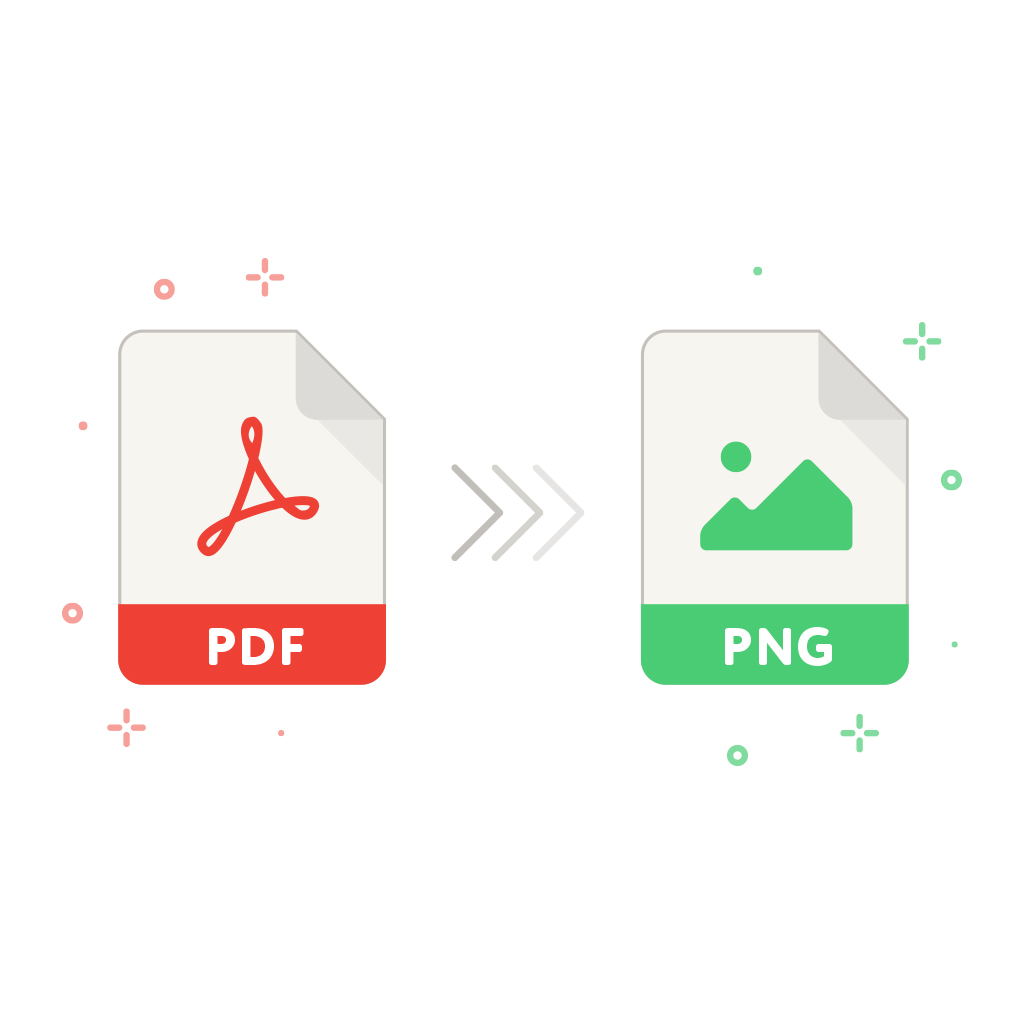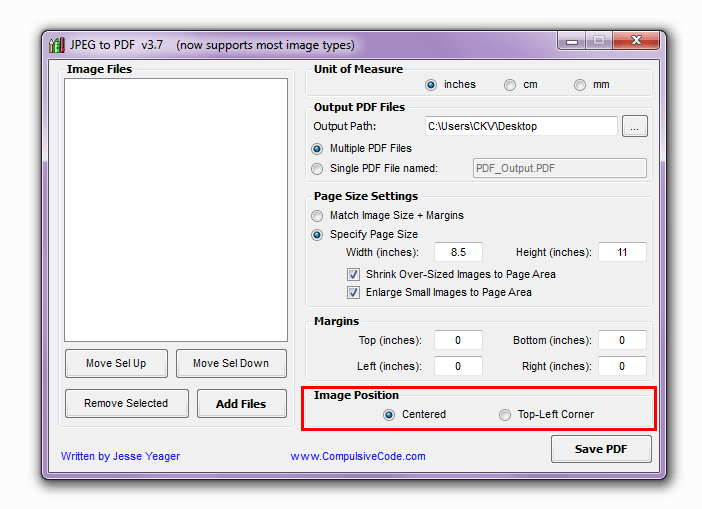Как конвертировать PNG в PDF
Опубликовано: Автор: Артём Чёрный
Файлы с расширением PNG часто используются в полиграфии и вебе. Главная их особенность в том, что можно установить прозрачный фон у изображения, благодаря чему его легко адаптировать к какому-либо интерфейсу или другим графическим элементам. Однако по разным причинам может возникнуть необходимость преобразовать изображение PNG-формата в PDF.
Содержание
- Как конвертировать PNG в PDF
- Вариант 1: Adobe Acrobat DC
- Вариант 2: Adobe Photoshop
- Вариант 3: GIMP
- Вариант 4: FastStone Image Viewer
Выполнить процесс конвертации файла одного формата в другой можно с помощью специализированных программ, в том числе и графических редакторов. Также есть возможность выполнить данную процедуру через специализированные онлайн-сервисы, однако в этой статье мы рассмотрим только варианты с использованием программ.
Возможно, некоторые из описанных ниже программ у вас уже установлены.
Вариант 1: Adobe Acrobat DC
Одна из самых популярных программ для работы с PDF-файлами на рынке. Распространяется платно, но её можно использовать бесплатно в течение демонстрационного периода. Алгоритм работы здесь будет заключаться в создании PDF-файла из отдельного PNG-изображения.
- Запустите программу и нажмите на кнопку «Файл» в верхней части интерфейса. Из контекстного меню нужно выбрать параметр «Создать». Затем перейти в подменю «PDF из файла».
- Откроется окошко «Проводника», где нужно выбрать файл, который будет преобразован. Можно выделить несколько файлов с зажатой клавишей Ctrl. Выделив нужные нажмите на кнопку «Открыть».
- После выбранное изображение автоматически преобразовывается в PDF. Если было выбрано несколько изображений, то они будет преобразованы в один PDF-файл. Учитывайте это.
- Теперь вам только осталось сохранить этот документ. Нажмите на кнопку в виде дискеты или воспользуйтесь «Файл» и «Сохранить».
 Нужно будет указать расположение сохраняемого файла на компьютере.
Нужно будет указать расположение сохраняемого файла на компьютере.
Вариант 2: Adobe Photoshop
Ещё одна знаменитая программа от Adobe. Она тоже платная – распространяется по подписке. Однако у многих пользователей Фотошоп присутствует на компьютере. Здесь суть сводится просто в сохранении картинки в верном формате.
- Добавьте в программу изображение, которое нужно преобразовать в PDF. Это можно сделать простым переносом картинки из «Проводника» в главный интерфейс Photoshop. При переносе у вас может появится предупреждение о несоответствии профилей. Просто жмите «Ок» и продолжайте работу.
- В верхней части нажмите на кнопку «Файл». Из выпавшего контекстного меню выберите пункт «Сохранить как».
- Имя для файла можете задать любое, но вот в строке «Тип файла» нужно будет выбрать вариант PDF. Он там есть, если раскрыть список с доступными вариантами сохранения.
- Нажмите «Сохранить».
- Фотошоп может запросить некоторые дополнительные настройки.
 Они касаются возможности редактирования PDF-файла в Фотошопе, то есть сохранения слоёв. Здесь выбирайте на своё усмотрение.
Они касаются возможности редактирования PDF-файла в Фотошопе, то есть сохранения слоёв. Здесь выбирайте на своё усмотрение.
Читайте также:
Конвертируем таблицу Excel в PDF-файл
Конвертация FB2 в ePub
Как архив RAR распаковать онлайн правильно
Открытие файла в формате TMP
В Photoshop можно преобразовать сразу несколько файлов в PDF. Это уже будет PDF-презентация, но инструкция к данном преобразованию будет отличаться от того варианта, что был рассмотрен выше.
- Нажмите на кнопку «Файл». Из контекстного меню выберите пункт «Автоматизация». Оттуда переключитесь в подраздел «PDF-презентация».
- В открывшемся окне выбираем параметры презентации. В поле «Исходные файлы» включаем галочку в «Добавить открытые файлы». Это нужно, чтобы в выходном файле отображался текущий открытый файл. Если никакого файла вы ещё не открывали, то устанавливать галочку здесь не требуется.
- Чтобы загрузить новые файлы нажмите на кнопку «Обзор».

- Откроется «Проводник» Windows, где можно выбрать один или несколько файлов. Чтобы выбрать несколько элементов, просто обведите их или кликайте на каждом с зажатой клавишей Ctrl. Определившись с выбором нажмите на кнопку «Открыть».
- Вы снова вернётесь в интерфейс Photoshop. Здесь, в правой части окна, установите необходимые вам параметры.
- В следующем окне определите параметры выходного документа PDF. Их можно оставить по умолчанию, но можете изменить их, если считаете это нужным. Завершив манипуляции с параметрами, нажмите на кнопку «Сохранить PDF».
- В «Проводнике» Windows пропишите имя для файла и нажмите на «Сохранить».
Вариант 3: GIMP
Бесплатный многофункциональный графический редактор. Мало чем уступает Photoshop. Процесс преобразования PNG-картинки в PDF в GIMP во многом схож с аналогичным у Photoshop. Правда, просто пересохранить картинку в PDF у вас не получится – придётся выполнять именно преобразование.
- Откройте нужную картинку в GIMP.
 Это можно сделать, перетащив в рабочую область нужное изображение.
Это можно сделать, перетащив в рабочую область нужное изображение. - Нажмите на пункт «Файл» в верхнем меню. Оттуда выберите вариант «Экспортировать как» или сочетание клавиш Shift+Ctrl+E.
- Откроется окошко экспорта. Здесь, в верхней строке, укажите путь сохранения файла, а также задайте ему имя. Можно использовать русские буквы.
- В нижней части окна нажмите на пункт «Выберите тип файла». Из открывшегося меню нужно выбрать вариант «Portable Document Format (PDF)». Для применения нажмите кнопку «Экспортировать».
- На этом шаге оставьте все значения по умолчанию и нажмите на «Экспорт».
К сожалению, это не такой функциональный вариант преобразования, как с Фотошопом. Например, вы не можете задать в настройках редактируемый формат PDF, чтобы его потом можно было полноценно обрабатывать в графических редакторах. В сохранённом таким образом файле могут отсутствовать некоторые слои и/или параметры слоёв.
Вариант 4: FastStone Image Viewer
Данное приложение является просмотрщиком картинок. По сравнению со стандартным решением от Windows обладает более широким функционалом. Преобразование PNG-картинок с его помощью выглядит следующим образом.
По сравнению со стандартным решением от Windows обладает более широким функционалом. Преобразование PNG-картинок с его помощью выглядит следующим образом.
- С помощью данного просмотрщика откройте ту картинку, которую требуется преобразовать.
- Нажмите на «Файл». Из контекстного меню выберите вариант «Сохранить как» или воспользуйтесь комбинацией клавиш Ctrl+S.
- В «Проводнике» Windows задайте имя для файла, а в строке «Тип файла» выберите «PDF». После этого нажмите на кнопку «Сохранить».
На самом деле существует множество программ, позволяющих преобразовать PNG-изображение. Однако инструкция для них будет выглядеть примерно аналогичным образом с теми вариантами, которые уже рассмотрены в статье.
7 лучших конвертеров PNG в PDF — открытие изображений в формате PDF
- СОДЕРЖАНИЕ
- 1. 7 лучших конвертеров PNG в PDF
- 2. Какой из них лучший
- 3. Часто задаваемые вопросы
ДомЛучшие выборыЛучший конвертер PNG в PDF
Скайлар РидОбновлено 11 января 2023 г. Конвертер PDFФото конвертер
Конвертер PDFФото конвертер
Согласно исследованиям, PDF лучше, чем PNG, особенно в отношении качества. Поэтому вот семь лучших конвертеров PNG в PDF, которые вы можете использовать для эффективного преобразования файлов. Мы представляем вам AnyMP4 Бесплатный конвертер PDF PNG онлайн, CleverPDF, Adobe Acrobat DC, Xodo, XnConvert, Img2Go, и ПиксКонвертер. Изучите каждую из их функций и попробуйте их после прочтения этой статьи.
1. 7 лучших конвертеров PNG в PDF 2. Какой из них лучший — сравнительная таблица 3. Часто задаваемые вопросы о Best 7 PNG to PDF Converter
Лучшие выборы редактора
AnyMP4 Бесплатный конвертер PDF PNG онлайн
Это доступный онлайн-инструмент, который конвертирует PNG в PDF. Он надежен для преобразования нескольких файлов и имеет множество функций, которые вам понравятся. Попробуй это сейчас!
Adobe Acrobat DC
Это программное обеспечение для опытных пользователей, которое предлагает множество инструментов, которые вы можете использовать каждый день.
 Вы можете использовать его в пробной версии, а также приобрести для получения дополнительных функций.
Вы можете использовать его в пробной версии, а также приобрести для получения дополнительных функций.Img2Go
Это простой в использовании онлайн-конвертер, который можно использовать бесплатно. Помимо преобразования файлов, он также может редактировать, обрезать и т. д. изображения.
Часть 1: 7 лучших конвертеров PNG в PDF
AnyMP4 Бесплатный конвертер PDF PNG онлайн
(Ограничение: 40 файлов в день. Максимум 5 МБ каждый)
Цена: Бесплатно
Платформа: онлайн
Общая оценка:
- Плюсы
- Безопасно использовать.
- Это онлайн-инструмент, и его можно использовать.
- Он может конвертировать файл в другой файл простым щелчком мыши.
- Он позволяет конвертировать файлы PNG в пакетном режиме.
- Он может быстро конвертировать файлы.
- Минусы
- Он имеет ограниченные возможности.
AnyMP4 Бесплатный конвертер PDF PNG онлайн это бесплатный конвертер PNG в PDF онлайн.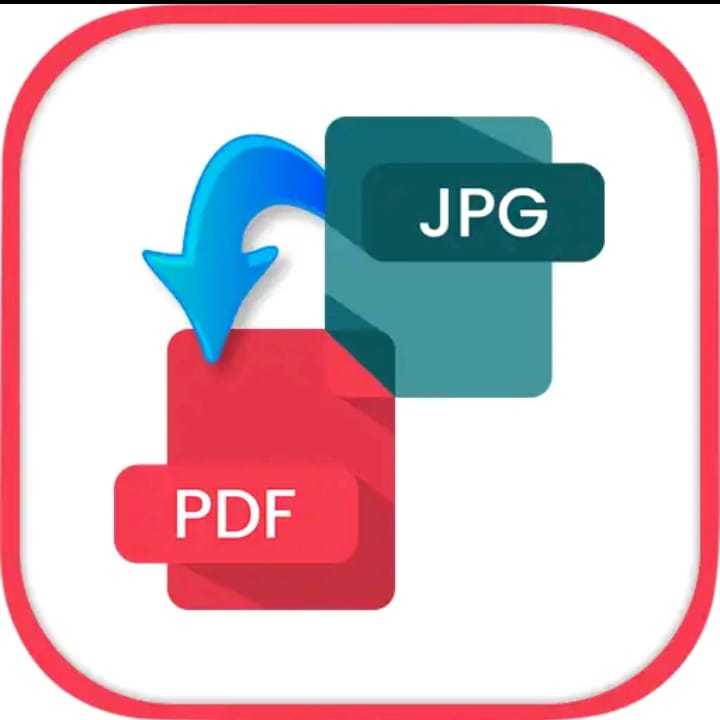 Этот инструмент призван удовлетворить пользователей, быстро и качественно превращая PNG в PDF. Кроме того, он также может конвертировать PNG в другие форматы файлов, такие как Word, Excel, PPT и другие. Вы можете перейти к таблице результатов после завершения процесса преобразования. Затем AnyMP4 Free PDF PNG Converter Online позволяет загружать все конвертированные файлы.
Этот инструмент призван удовлетворить пользователей, быстро и качественно превращая PNG в PDF. Кроме того, он также может конвертировать PNG в другие форматы файлов, такие как Word, Excel, PPT и другие. Вы можете перейти к таблице результатов после завершения процесса преобразования. Затем AnyMP4 Free PDF PNG Converter Online позволяет загружать все конвертированные файлы.
Как упоминалось выше, он поддерживает пакетное преобразование, при котором вы можете конвертировать большие объемы формата в другие форматы выходных файлов. Кроме того, вы можете загружать до 40 файлов в день, не более 5 МБ для каждого файла. Кроме того, максимальный размер каждого файла составляет 10 МБ, если вы хотите преобразовать PDF в PNG. В целом, его проще использовать, потому что вам больше не нужно загружать программное обеспечение.
УмныйPDF
Цена: Бесплатно
Платформа: онлайн
Общие рейтинги: 4.0
- Плюсы
- Вы можете использовать его в автономном режиме, загрузив его на свой компьютер и конвертировав без подключения к Интернету.

- Обеспечивает пакетную обработку.
- Он также предлагает множество языков.
- Он поддерживается многочисленными функциями.
- Минусы
- Он содержит рекламу при преобразовании форматов файлов.
- Он имеет ограниченные возможности.
Начните конвертировать PNG в PDF с помощью CleverPDF. Это онлайн-инструмент, который может легко преобразовать PNG в PDF. Кроме того, он имеет пакетную обработку, и вы можете добавить множество файлов PNG для одновременного преобразования в PDF-файлы! После загрузки, перетаскивания или удаления файла PNG вам будет показано изображение, и вам решать, хотите ли вы добавить другой файл или начать преобразование, нажав на значок Начать преобразование кнопка.
Он покажет вам Разрешение изображения, а CleverPDF позволяет изменить его с 1 к 100, а Точек на дюйм является 36 к 600. Кроме того, вы можете добавлять файлы с вашего Google Диска или Dropbox.
Adobe Acrobat DC
Цена: Adobe Acrobat Standard стоит $32,08 в месяц в течение года, а Adobe Acrobat Pro стоит $49,36.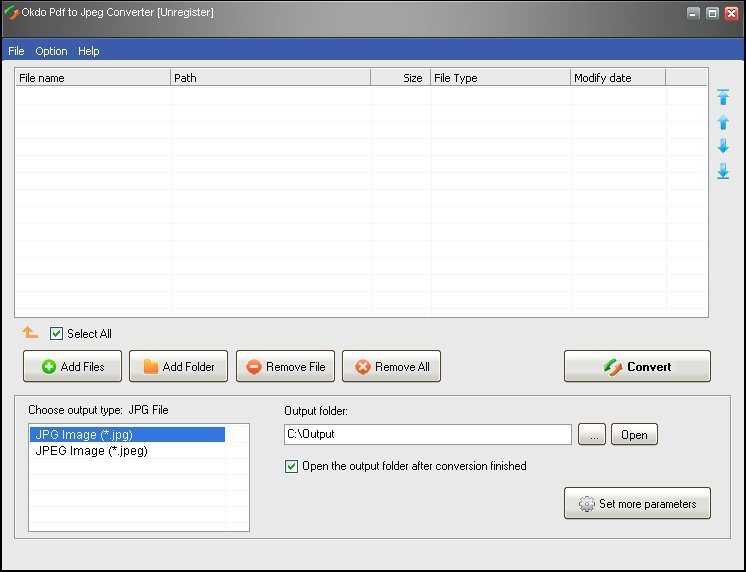
Платформа: Windows, Mac, Android
Общая оценка:
- Плюсы
- Это позволяет использовать пробную версию.
- Он имеет простой пользовательский интерфейс.
- Он предлагает пакетное преобразование.
- Он также предоставляет множество дополнительных инструментов.
- Минусы
- Установка займет слишком много времени.
- Для его покупки необходимо добавить способ оплаты.
- Чтобы преобразовать файл с помощью бесплатной пробной версии, необходимо войти в систему.
Adobe Acrobat DC — это конвертер PNG в PDF, который позволяет быстро создавать PNG в PDF! Как уже упоминалось, у него простой пользовательский интерфейс, а все инструменты видны и их легко найти. Вы можете добавить больше, когда успешно добавите файл PNG, потому что он имеет пакетное преобразование. После добавления нужных файлов вы можете нажать кнопку «Преобразовать в PDF».
Однако одним из недостатков этого программного обеспечения является то, что для преобразования файлов вы должны сначала войти в систему, используя свою учетную запись Gmail. Поэтому это вызовет небольшие затруднения. Но если вас это устраивает, вы можете продолжить процесс преобразования, войдя в систему.
Поэтому это вызовет небольшие затруднения. Но если вас это устраивает, вы можете продолжить процесс преобразования, войдя в систему.
Ходо
Цена: Xodo Pro стоит $9.00 в месяц.
Платформа: онлайн
Общая оценка:
- Плюсы
- Он предлагает бесплатную версию, и вы можете получить доступ ко всем бесплатным инструментам.
- Он доступен в вашем браузере на мобильном устройстве.
- Минусы
- При использовании бесплатной версии вы сможете конвертировать только пять файлов в день.
- Это требует, чтобы вы вошли в систему, чтобы конвертировать файлы.
- Преобразование файлов занимает слишком много времени.
Xodo — это высококачественный конвертер PNG в PDF, который вы можете использовать онлайн. Это стоит $9,00 в месяц и предлагает бесплатную версию, которая позволяет вам получить доступ ко всем бесплатным инструментам. Он также может конвертировать несколько файлов PNG в PDF, поскольку имеет пакетное преобразование. Но обратите внимание, это только для пользователей Pro.
Но обратите внимание, это только для пользователей Pro.
Кроме того, вы можете добавлять файлы из Dropbox или Google Диска. Но если вы не будете использовать эту опцию, вы можете добавить прямо со своего компьютера. Это не заканчивается; Xodo позволяет просматривать, комментировать и редактировать PDF-файлы как Редактор PDF, и многое другое!
XnConvert
Цена: Начинается с $14.93.
Платформа: Линукс, Виндовс, Мак
Общая оценка:
- Плюсы
- Он предоставляет множество языков.
- Он имеет безупречный пользовательский интерфейс.
- Он позволяет выбирать алгоритмы сжатия.
- У него есть поддержка клиентов для ваших проблем.
- Это безопасно и надежно в использовании.
- Минусы
- В нем много ошибок.
- Иногда не распознает некоторые форматы.
- Он сохраняет только JPEG в локальную папку.
XnConvert — это загружаемое программное обеспечение для Windows, Mac и Linux.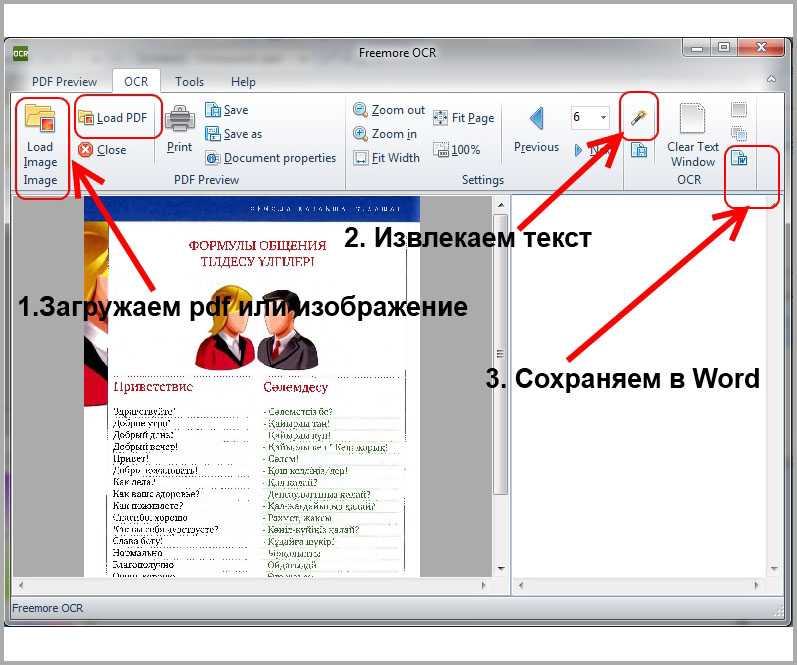 Это быстро в преобразовании и более целесообразно для профессионального использования. Поскольку это программное обеспечение для конвертации, вы можете добавить PNG в PDF как пользователь Mac и преобразовать файл PNG в файл PDF.
Это быстро в преобразовании и более целесообразно для профессионального использования. Поскольку это программное обеспечение для конвертации, вы можете добавить PNG в PDF как пользователь Mac и преобразовать файл PNG в файл PDF.
Есть больше; Помимо преобразования, он также может работать как PDF-конвертер преобразовать PDF в изображения. Кроме того, его можно использовать для редактирования, вращения, сжатия и многого другого. Он также позволяет настраивать цвета, добавлять фильтры, изменять размер и обрезать фотографии. Хорошо, что он поддерживает множество форматов файлов. И уникальная функция, которая нам нравится, заключается в том, что вы можете сохранить пресет и повторно использовать его для следующего преобразования.
Img2Go
Цена: Бесплатно
Платформа: онлайн
Общая оценка:
- Плюсы
- Управляемо использовать.
- Он имеет разные функции, а не только конвертер.
- Это бесплатно для использования в Интернете и доступно для всех.

- Минусы
- У него есть реклама при конвертации файлов.
Img2Go — это бесплатный конвертер PNG в PDF, который может преобразовать файл PNG в PDF. Вы можете добавлять файлы со своего ПК, Dropbox и Google Drive. Кроме того, вы можете ввести URL-адрес, если он находится в формате .png, и иметь возможность конвертировать его в формат .pdf.
Кроме того, он имеет дополнительные функции, такие как Редактировать изображения к редактирование, обрезка, вращение, и т.д., и Улучшение изображений к сжатие, изменение размера, масштабирование, и добавление цветов; вы можете использовать все это бесплатно. Вам нужно только подготовить быстрое подключение к Интернету для быстрого процесса конвертации.
ПиксКонвертер
Цена: $14.00
Платформа: Windows, Mac, Android-устройства
Общая оценка:
- Плюсы
- Он предлагает гарантию возврата денег.
- У него есть версия приложения, которую можно загрузить в Google PlayStore.

- Минусы
- Это сбивает с толку в использовании.
- Это дорого, что приводит к более высокой шкале заработной платы.
- Его фоторедактор не производит высококачественного вывода.
PixConverter — это передовое программное обеспечение, которое можно загрузить на устройства Windows, Mac и Android, поскольку оно также предлагает приложение. Это больше касается преобразования изображений, поэтому он может конвертировать формат .png в формат .pdf. Кроме того, он поддерживает множество форматов файлов, и вы можете конвертировать их одновременно, используя его пакетное преобразование. Как только вы загрузите его на свое устройство Android, вы сможете быстро и эффективно начать преобразование.
Часть 2: Какой из них лучший — сравнительная таблица
- Лучший конвертер PNG в PDF
- AnyMP4 Бесплатный конвертер PDF PNG онлайн
- УмныйPDF
- Adobe Acrobat DC
- Ходо
- XnConvert
- Img2Go
- ПиксКонвертер
| Платформа | Цена | Гарантия возврата денег | Служба поддержки | Легко использовать | Интерфейс | Зарегистрироваться или нет | Скорость конвертации | Безопасность | Лучшее для |
| онлайн | Бесплатно | Бесплатно | 9.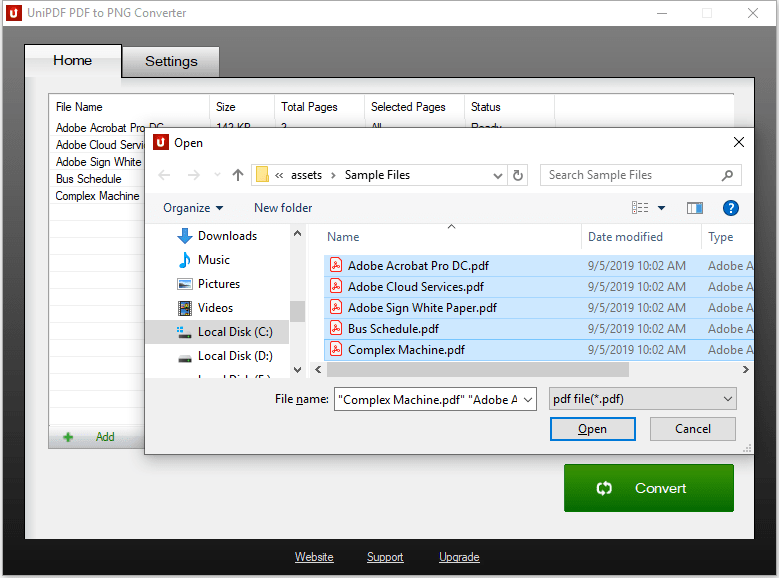 7 7 | 9.8 | 9.7 | 9.7 | Новые пользователи | ||
| онлайн | Бесплатно | Бесплатно | 8.8 | 8.9 | 8.7 | 8.5 | Новые пользователи | ||
| Windows, Mac, Android | Начинается с $32.08 | 8.5 | 8.8 | Войти | 8.6 | 8.8 | Профессиональные пользователи | ||
| онлайн | $9.00 | 8.5 | 8.6 | Войти | 8.7 | 8.5 | Новые пользователи | ||
| Линукс, Виндовс, Мак | $14.93 | 8.5 | 8.6 | 8.5 | 8.5 | Профессионалы | |||
| онлайн | Бесплатно | Бесплатно | 8.8 | 8.8 | 8.8 | 8.7 | Новые пользователи | ||
| Windows, Mac, Android | $14.00 | 8. 4 4 | 8.5 | Войти | 8.5 | 8.5 | Профессиональные пользователи |
Часть 3: Часто задаваемые вопросы о Best 7 PNG to PDF Converter
Как изменить PNG на PDF?
Чтобы преобразовать PNG в PDF, выберите один из лучших инструментов, упомянутых ниже. Если вы выбрали AnyMP4 Free PDF PNG Converter Online, перейдите на его официальную страницу. После этого вы увидите два варианта, PDF в PNG и PNG в PDF. Выбрать PNG в PDF и загрузить PNG-файл с вашего компьютера.
После загрузки файла вы увидите Преобразовать все кнопку и начать процесс конвертации. Ниже вы увидите все Результаты. Нажмите Скачать все чтобы загрузить ваши выходные файлы, как это просто.
Как конвертировать PNG в PDF в Windows 10?
Все упомянутые выше инструменты совместимы с Windows 10. Например, если вы хотите использовать Adobe Acrobat DC, загрузите его на свой ПК с Windows 10. Скачав его, можно приступать к его установке и запуску.
Затем щелкните значок Инструменты в левом углу и выберите Создать PDF.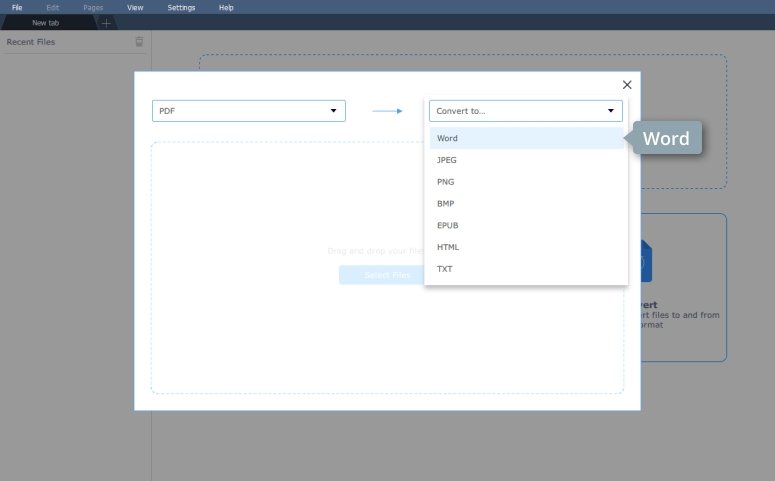 После этого вы увидите кнопку Выберите файлы для преобразования в PDF и щелкните по нему. Выбирать PNG файлы со своего компьютера и после загрузки коснитесь значка Преобразовать в PDF, войдите в систему, и вы получите свой выходной файл.
После этого вы увидите кнопку Выберите файлы для преобразования в PDF и щелкните по нему. Выбирать PNG файлы со своего компьютера и после загрузки коснитесь значка Преобразовать в PDF, войдите в систему, и вы получите свой выходной файл.
Повлияет ли качество файла PNG после преобразования в формат PDF?
Нет. Как только вы конвертируете файл PNG в формат файла PDF, вы получите гораздо более высокое качество вывода, и, согласно нашим исследованиям, файл PDF лучше, чем PNG. Вы можете попробовать все инструменты, упомянутые в этой статье, для лучшего взаимодействия с пользователем.
Заключение
Знакомство со всеми этими инструментами — одно из лучших впечатлений! Поскольку вы уже знакомы с лучшими конвертерами PNG в PDF, такими как AnyMP4 Бесплатный конвертер PDF PNG онлайн, CleverPDF, Adobe Acrobat DC, Xodo, XnConvert, Img2Go, и ПиксКонвертер, теперь вы можете использовать их, особенно те инструменты, которые можно использовать бесплатно. Более того, мы увидимся снова на нашей следующей загрузке!
Более того, мы увидимся снова на нашей следующей загрузке!
Вам это помогло?
259 Голоса
ДАСпасибо за то, что дали нам знать!НетСпасибо за то, что дали нам знать!
- Лучший конвертер изображений PDF
- Лучший конвертер PDF в JPG
- Лучший конвертер JPG в PDF
- Лучший конвертер PNG в PDF
- Лучший конвертер PDF в PNG
- Лучший конвертер изображений в PDF
- Лучший конвертер HEIC в PDF
Преобразование любого PNG-файла — легко с PDFSimpli
Перетащите файлы PNG сюда
- PDFSimple
- Конвертер PDF
- PNG для преобразования
Максимизируйте свою производительность с неограниченным доступом к нашим инструментам PDF
Как конвертировать из PNG в PDF?
Просто и быстро изменить формат файла онлайн:
1
Нажмите «Выберите PNG для преобразования» или выберите и перетащите файл в «Перетащите файлы PNG сюда».
2
Внесите любые изменения или изменения, которые могут потребоваться в вашем документе.4
Скачайте конвертированный файл или поделитесь им с кем угодно!
Ярость вокруг нас.
Вот что говорят люди:
Norma
Мне нужно было сэкономить время и повысить производительность. Я решила попробовать, и это было действительно потрясающе! Действительно очень прост в использовании даже для тех, у кого нет большого технического опыта, потому что вам не нужны загрузки или установки. Настоятельно рекомендуется!
Настоятельно рекомендуется!
Тэмми
Каждую неделю я экономлю кучу часов, просто используя PDFSimpli. Больше не нужно подписывать и печатать по-старому.
Мохаммед
Это оправдало мои ожидания. Большой продукт!
Сэм
Нужно было позвонить в службу поддержки клиентов, и они были очень полезны. Спасибо!
Robert
PDFSimpli — классный и очень простой в использовании продукт. Шаблоны действительно профессиональные.
Джон
Я должен сказать, что весь опыт использования этого продукта был отличным, и мне нравится, что теперь у меня больше свободного времени.
Выберите лучший конвертер PNG
Конвертируйте в любом месте и в любое время
Конвертируйте файлы PNG онлайн с вашего мобильного или настольного компьютера! Работает с Google Диском, Dropbox и Microsoft OneDrive. Совместимость со всеми веб-браузерами, а также с Mac и Windows.
Нет необходимости в загрузке или установке
Нет необходимости в надстройках или расширениях. Наш редактор и конвертер PDF работает полностью онлайн. Все, что вам нужно, это подключение к Интернету.
Наш редактор и конвертер PDF работает полностью онлайн. Все, что вам нужно, это подключение к Интернету.
100% безопасность и надежность
Мы не храним вашу информацию и не храним ваши данные в файлах. Так что вы можете быть спокойны, зная, что ваши личные документы и конфиденциальность защищены.
Бесплатный онлайн-редактор и функции подписи
Получите бесплатный доступ к нашему полному набору функций! Редактируйте, стирайте и добавляйте текст с легкостью. Вставляйте изображения и делитесь своей электронной подписью.
Быстрое и простое онлайн-преобразование
Превратите отсканированные и цифровые документы из PDF в Word всего за два клика. Это очень просто и работает за считанные секунды.
Никаких технических знаний не требуется
Нулевых навыков не требуется. Любой может мгновенно преобразовать свой документ PDF в документ Word.
Есть вопросы по конвертации PNG в PDF?
Мы вас прикроем.
PDFSimpli позволяет вашему документу сохранить то же качество, что и исходный файл после преобразования.
При использовании PDFSimpli нет необходимости в дополнительном программном обеспечении для преобразования PNG в SVG, PPT или TIFF. Откройте инструмент в предпочитаемой операционной системе, выберите файл и позвольте PDFSimpli завершить преобразование онлайн.
100% онлайн-конвертер PDFSimpli позволяет вашему документу сохранить то же качество, что и исходный файл после конвертации. Используйте этот конвертер PNG в ICO в любой операционной системе без загрузки или установки.
PDFSimpli поможет вам легко преобразовать PNG в WebP с любого устройства, используя Mac, Windows, Linux или любую другую операционную систему на 100% онлайн и всего за несколько минут.
Найдите здесь все, что вам нужно.
Если у вас есть вопросы, у нас есть ответы.
Top PDF Creator Online: конвертируйте PDF-файлы, документы Word
Если вам нужно конвертировать, изменять или создавать PDF-файлы, вам нужно использовать PDFSimpli, который является лучшим создателем PDF.
Узнать больше
Простое и быстрое преобразование PNG в PDF
Вам нужно создать PDF из PNG? Если это так, вы можете почесать голову. Общеизвестно, что PDF-файлы сложно создавать, хотя есть причина, по которой они являются стандартом во многих областях.
Узнать больше
Как мгновенно преобразовать файлы Word в Excel
С помощью PDFSimpli можно легко преобразовать Word в Excel онлайн. Есть много причин, по которым бизнес-служащим может понадобиться преобразовать документы Word в файлы Excel.
Узнать больше
Преобразование PPT в документ Word: онлайн и бесплатно
Если вам нужно преобразовать PPT в документ Word, вы обнаружите, что не можете сделать это самостоятельно. Microsoft Powerpoint не имеет функции преобразования файлов.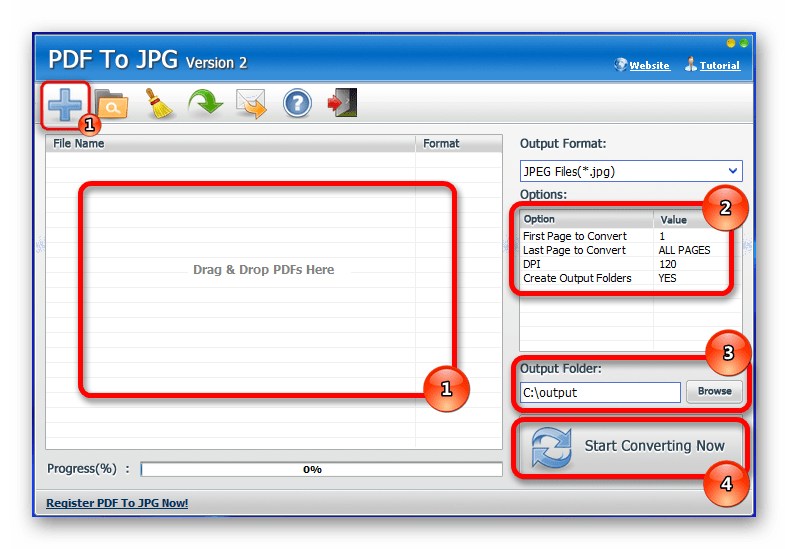
Узнать больше
Как преобразовать PDF в JPG
PDF — один из самых удобных форматов для обмена документами, данными и изображениями. Однако, если вы хотите внести изменения в PDF или вставить его в другой документ, это может быть не идеальный формат файла.
Узнать больше
Как преобразовать отсканированные PDF-файлы в файлы Word DOCX
Большинство современных офисных устройств позволяют легко сканировать документы. Принтеры, оснащенные сканерами, позволяют брать физические документы, электронные таблицы, счета-фактуры и инструкции по эксплуатации и преобразовывать их в цифровые PDF-файлы.
Узнать больше
Показать больше
Преобразование PNG или любого файла
Наше программное обеспечение позволяет быстро преобразовать файлы в PNG.
Начнем! Недопустимый формат. Попробуйте выбрать допустимый ### для преобразования.
Попробуйте выбрать допустимый ### для преобразования.
Преобразование PNG в PDF онлайн бесплатно, Конвертер PNG в PDF
Вам нужно создать PDF из изображений PNG? Наш интуитивно понятный и бесплатный конвертер PNG в PDF позволяет объединять изображения в PDF, чтобы быстро создавать документы и делиться ими с коллегами или клиентами. Начните и конвертируйте PNG в PDF бесплатно уже сегодня.
Ваш файл будет загружен в облачное хранилище PandaDoc. Используя эту услугу, вы соглашаетесь с тем, что Условия использования и Уведомление о конфиденциальности будут регулировать использование получаемых вами услуг и предоставляемых вами персональных данных соответственно.
Как конвертировать PNG в PDF онлайн?
1. Загрузите изображение PNG
Сначала выберите и загрузите изображение PNG, которое хотите преобразовать. Вы можете либо перетащить файл, либо нажать кнопку «Выбрать файлы», чтобы выбрать его на своем компьютере.
2. Изменить порядок PNG-файлов
Используйте инструмент перетаскивания, чтобы выбрать порядок, в котором вы хотите, чтобы ваши PNG-изображения отображались в файле. Убедитесь, что последовательность правильная, прежде чем переходить к следующему шагу. Инструмент автоматически сохраняет ориентацию изображения, поэтому вам не нужно беспокоиться об их вращении.
Убедитесь, что последовательность правильная, прежде чем переходить к следующему шагу. Инструмент автоматически сохраняет ориентацию изображения, поэтому вам не нужно беспокоиться об их вращении.
3. Загрузить
После того, как вы выбрали свои предпочтения и изменили порядок изображений, нажмите кнопку «Применить и загрузить», чтобы преобразовать изображения в PDF-файл. Процесс преобразования занимает всего несколько секунд, и приложение сохранит PNG в виде файла PDF на вашем устройстве.
Онлайн-конвертер PNG в PDF от PandaDoc включает функции
Вам больше не нужно беспокоиться о том, как преобразовать PNG в PDF. Измените PNG на PDF с полными возможностями настройки, чтобы сделать файл именно таким, как вы хотите. Набор онлайн-инструментов для конвертации PNG в PDF от PandaDoc включает в себя:
Политика удаления файлов
Наша платформа не сохраняет и не хранит загруженные вами файлы. Ваши PNG-изображения будут немедленно и безвозвратно удалены с наших серверов после того, как вы загрузите преобразованный файл, что обеспечит максимальную конфиденциальность и безопасность.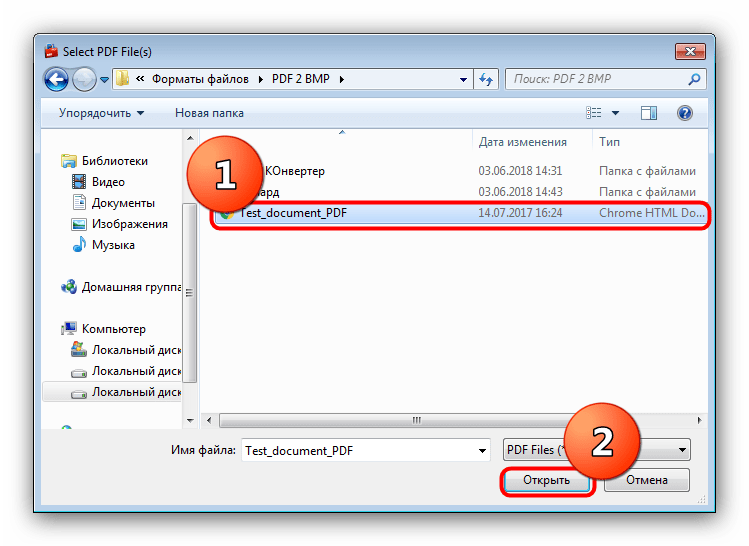
Трехэтапный процесс
Все, что вам нужно сделать, это загрузить файл, внести необходимые изменения и нажать «Применить и загрузить», чтобы объединить файлы PNG в PDF. Помимо PNG, наш онлайн-конвертер поддерживает несколько других форматов изображений, включая JPEG, HEIC, TIFF, GIF и BMP. Нет необходимости загружать дополнительное программное обеспечение или выполнять сложный процесс для преобразования вашего PNG в документ PDF.
В облаке
Создавайте PDF-файлы в Интернете с помощью надежного подключения к Интернету из любой точки мира с помощью облачной платформы PandaDoc. Плавный процесс преобразования гарантирует, что преобразование не повлияет на скорость вашего компьютера и объем памяти, и вы сможете легко получить доступ к своим файлам с любого устройства.
Регистрация не требуется
Вам не нужно создавать учетную запись PandaDoc или предоставлять личную информацию, чтобы использовать наш бесплатный конвертер. Просто зайдите на веб-сайт, используйте наш конвертер изображений в PDF и без проблем загрузите документ.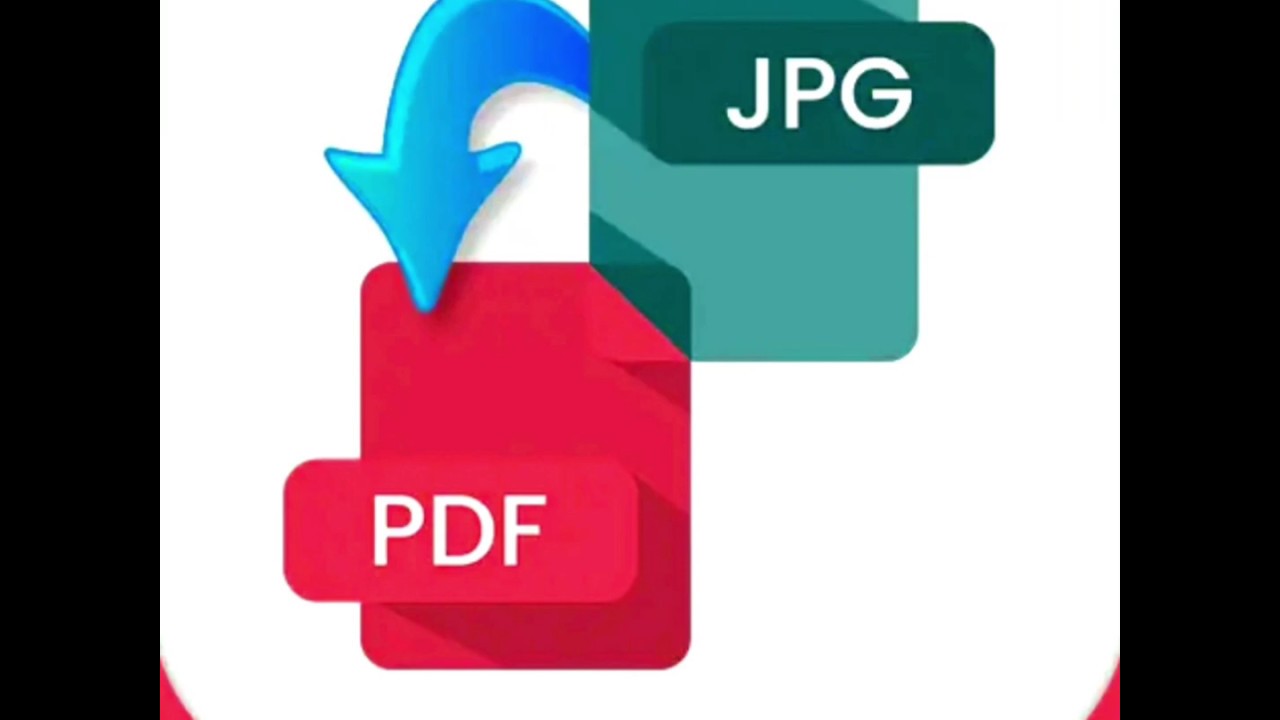 Это быстрое и простое решение для всех ваших потребностей в конверсии. Конвертируйте PNG в PDF онлайн и убедитесь, как легко передавать и сохранять файлы.
Это быстрое и простое решение для всех ваших потребностей в конверсии. Конвертируйте PNG в PDF онлайн и убедитесь, как легко передавать и сохранять файлы.
Ищете не только PDF-инструменты?
Присоединяйтесь к 40 000+ команд, которые уже занимаются и ускоряют свои рабочие процессы с документом с помощью Pandadoc
Merge & Split PDF -файлы
Compress
Конверт PDFS
DOCDFS
.
Самые популярные
Неограниченное количество юридически обязывающих электронных подписей
Неограниченное количество загрузок документов
Payments
Mobile app
All the Free eSign plan features plus
Templates
Rich media drag and drop document editor
Pricing tables
User perfomance отчеты по содержанию
Аналитика документов
Круглосуточная поддержка по электронной почте и в чате
Другие инструменты для редактирования PDF
Помимо преобразования PNG в PDF, PandaDoc предлагает другие инструменты редактирования, в том числе:
Часто задаваемые вопросы
Описание — использование старых инструментов для работы с документами замедляет работу и усложняет работу.

Как преобразовать файл PNG в PDF?
Вам нужен отдельный инструмент для преобразования PNG в PDF. Бесплатный конвертер PandaDoc легко преобразует ваш PNG-файл в PDF-файл несколькими щелчками мыши. Просто загрузите изображение, при необходимости измените макет или последовательность и нажмите «Применить и загрузить», чтобы создать файл.
Как преобразовать PNG в PDF в Windows 10?
Программное обеспечение или инструмент, специально разработанный для преобразования PNG в PDF, может потребоваться для Windows 10. Простой в использовании интерфейс PandaDoc и облачный хостинг обеспечивают плавное и плавное преобразование без загрузки дополнительного программного обеспечения или влияния на скорость вашего компьютера или объем памяти.
Можете ли вы открыть PNG как PDF?
Нет, сначала необходимо преобразовать файлы PNG, прежде чем их можно будет открыть в формате PDF. Наш онлайн-конвертер поддерживает несколько форматов изображений, включая PNG, JPEG, HEIC, TIFF, GIF и BMP, поэтому вы можете легко конвертировать любые файлы изображений в PDF-файлы.


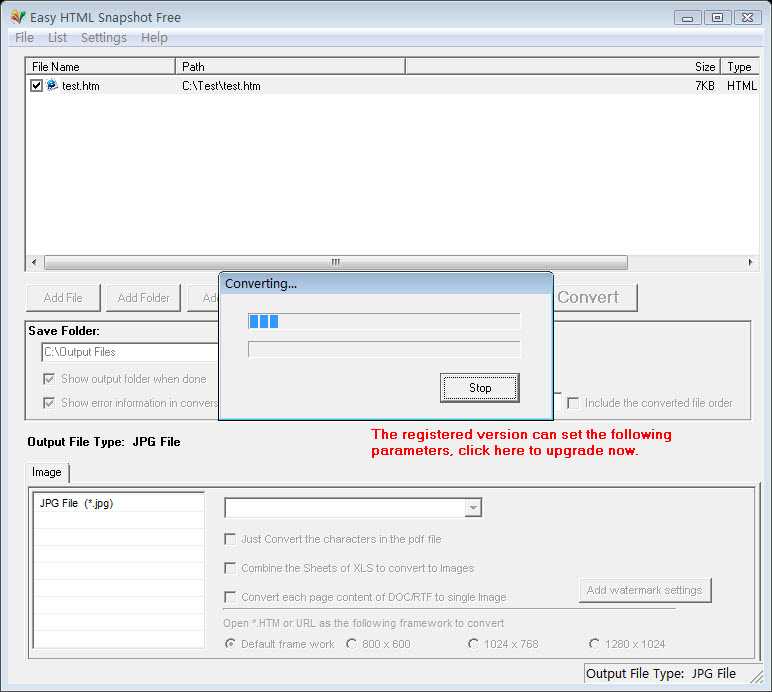 Нужно будет указать расположение сохраняемого файла на компьютере.
Нужно будет указать расположение сохраняемого файла на компьютере.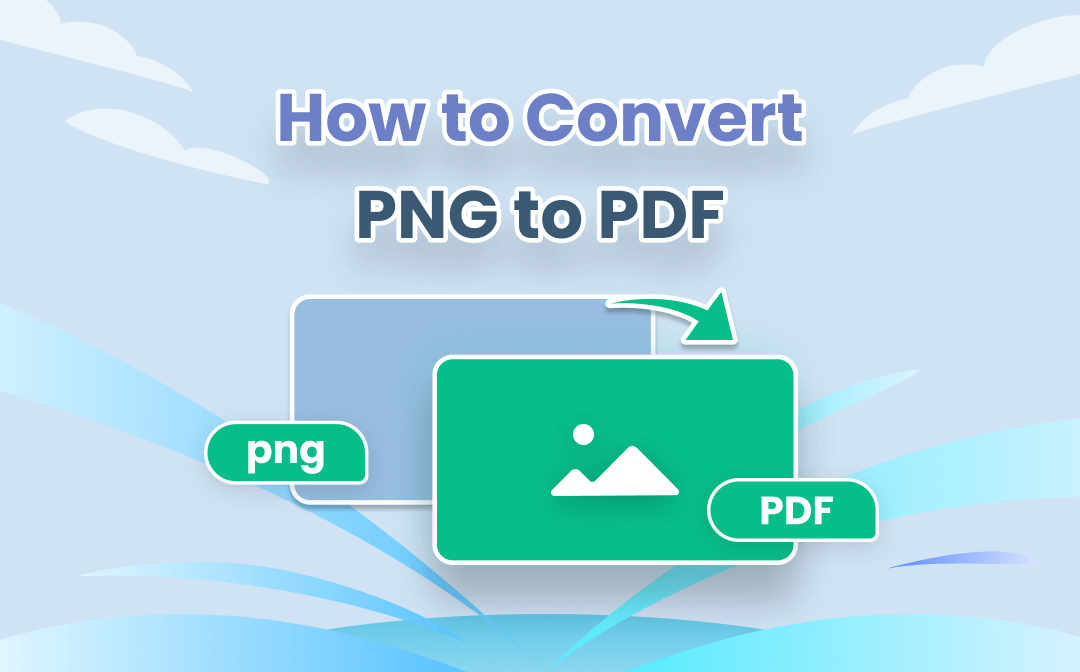 Они касаются возможности редактирования PDF-файла в Фотошопе, то есть сохранения слоёв. Здесь выбирайте на своё усмотрение.
Они касаются возможности редактирования PDF-файла в Фотошопе, то есть сохранения слоёв. Здесь выбирайте на своё усмотрение.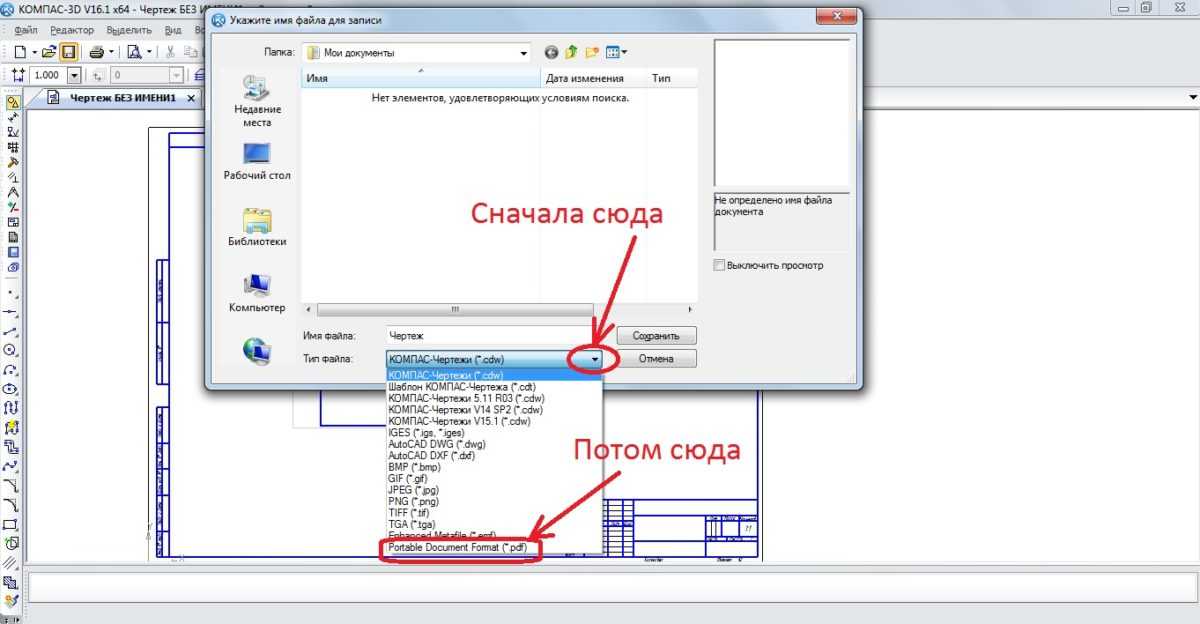
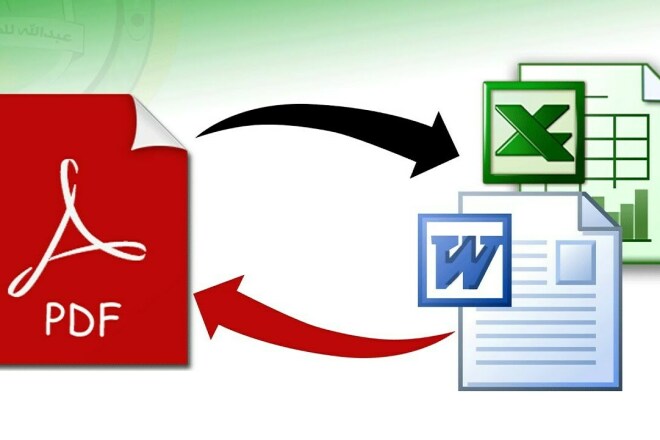 Это можно сделать, перетащив в рабочую область нужное изображение.
Это можно сделать, перетащив в рабочую область нужное изображение. Вы можете использовать его в пробной версии, а также приобрести для получения дополнительных функций.
Вы можете использовать его в пробной версии, а также приобрести для получения дополнительных функций.